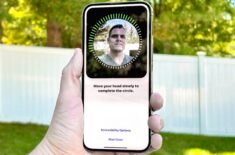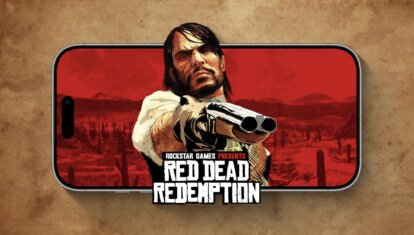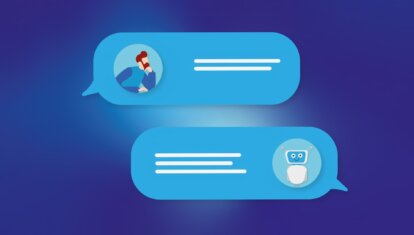Как удобно читать новости с любимых сайтов на iPhone. Работает даже с AppleInsider.ru
Многие из нас читают новости на разных ресурсах. Кто-то делает это через социальные сети или Телеграм, а кто-то просто переходит на специализированные сайты и получает всю информацию оттуда. Вот только не всегда это удобно, и приходится выискивать свежие статьи в потоке рекламных баннеров и всего остального. Однако с помощью быстрых команд на iPhone можно значительно упростить этот ежедневный ритуал и сделать его значительно удобнее.
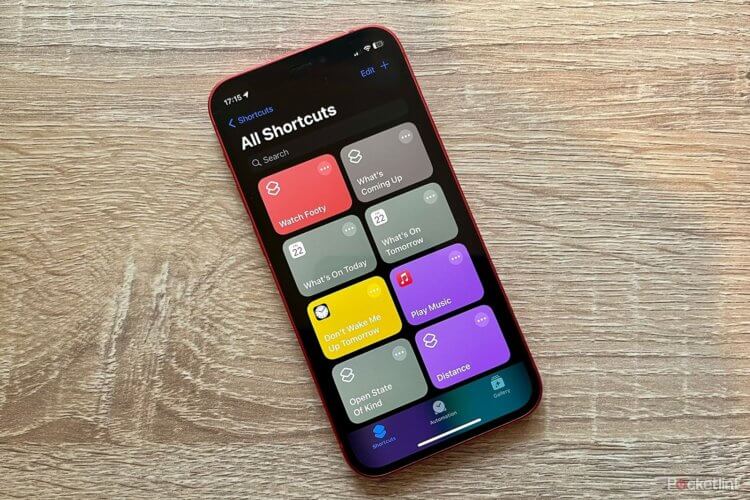
С помощью быстрых команд на iPhone можно делать много всего интересного. Изображение: pocket-lint.com
❗️ПОДПИСЫВАЙСЯ НА НАШ КАНАЛ В ДЗЕНЕ И ЧИТАЙ КРУТЫЕ СТАТЬИ БЕСПЛАТНО
Достаточно будет нажать на иконку на рабочем столе, и вы сразу получите подборку статей с выбранного вами сайта. Эта фишка работает даже с AppleInsider.ru. Вам останется лишь тапнуть по нужному заголовку, и текст статьи откроется перед вами.
Последние новости с любого сайта
Если вы уже начали переживать о том, что вам придется с нуля создавать быструю команду на iPhone, то можете не волноваться по этому поводу. Основная ее часть уже сделана, и необходимо лишь внести небольшие корректировки. Например, если вы в одно касание хотите получить подборку последних статей с нашего сайта AppleInsider.ru, то вам необходимо сделать следующее:
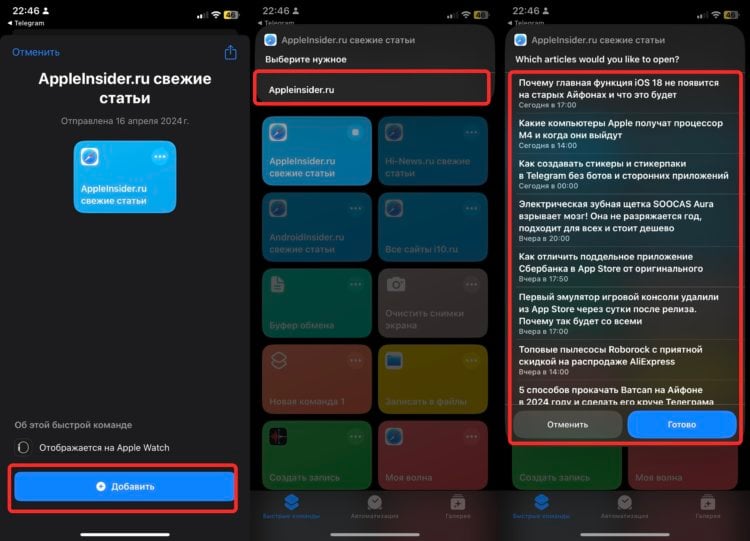
Добавьте команду и запустите ее одним касанием
- Загрузите на iPhone приложение “Команды”;
- Перейдите по этой ссылке и скачайте себе на смартфон команду “AppleInsider.ru свежие статьи”;
- Задержите палец на плитке с быстрой командой до появления контекстного меню;
- Нажмите кнопку “Подробнее”;
- Коснитесь строки “Добавить на экран “Домой”;
- При желании настройте иконку и нажмите кнопку “Добавить”;
- Коснитесь добавленной на рабочий стол иконки и разрешите команду доступ к сайту AppleInsider.ru;
- Выберите интересующую вас статью или несколько и нажмите кнопку “Готово”.
Все выбранные вами тексты откроются в отдельных вкладках Сафари. Обратите внимание, что по умолчанию команда загружает последние десять статей. При желании это количество можно увеличить. Делается это следующим образом:
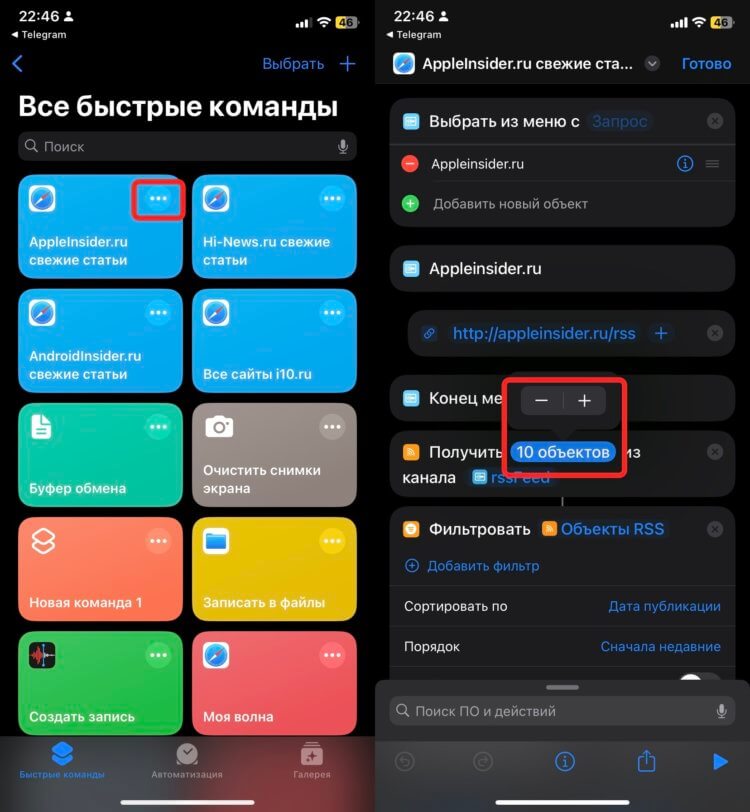
Можно увеличить количество отображаемых статей
- Откройте приложение “Команды” на Айфоне;
- Коснитесь трех точек в углу плитки с нужной командой;
- Найдите строку “Получить 10 объектов из канала”;
- Коснитесь количества объектов и с помощью “+” увеличьте их до нужного вам количества.
❗️ПОДПИСЫВАЙСЯ НА ТЕЛЕГРАМ-КАНАЛ СУНДУК АЛИБАБЫ. ТАМ КАЖДЫЙ ДЕНЬ ВЫХОДЯТ ПОДБОРКИ САМЫХ ЛУЧШИХ ТОВАРОВ С АЛИЭКСПРЕСС
Обратите внимание, что, когда список статей загрузится, то вы даже будете видеть время публикации, которое соответствует вашему часовому поясу. Так что вам будет удобно определить, читали вы какой-либо текст или еще нет. Если вы посещаете не только AppleInsider.ru, но и другие сайты нашей медиагруппы i10.ru, то мы подготовили для вас такие же удобные быстрые команды:
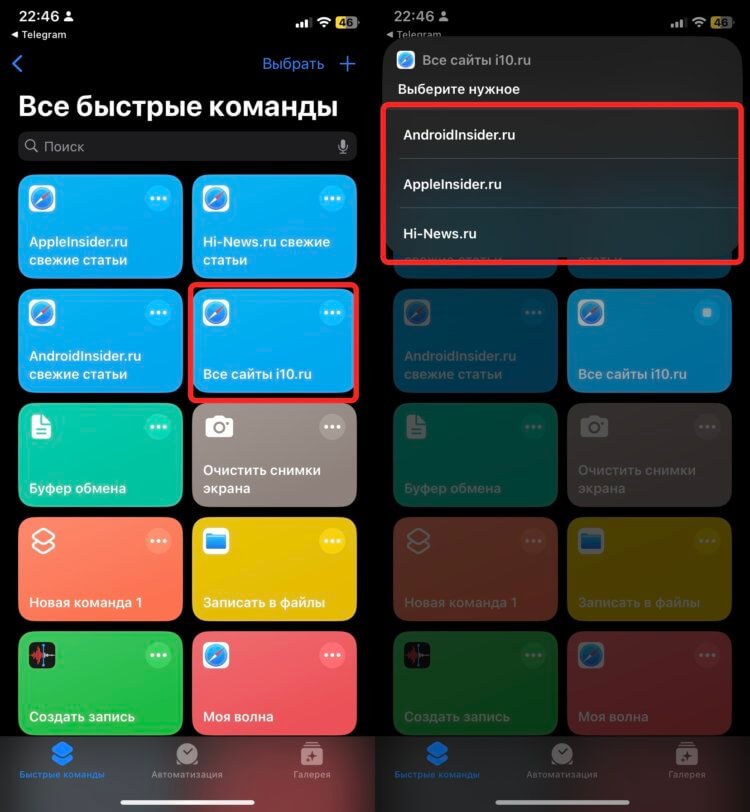
Можете выбрать команду со всеми нашими ресурсами
Качайте эти команды на свой Айфон, добавляйте на рабочий стол и получайте самые актуальные статьи с наших сайтов буквально в одно касание.
Как настроить команду на Айфоне
Обратите внимание, что в команду легко можно добавить дополнительные сайты, которые вы посещаете. Никаких специальных знаний вам для этого не потребуется. Смотрите сами:
- Выберите любую команду одного из наших сайтов;
- Нажмите на три точки в правом верхнем углу плитки с командой;
- Коснитесь зеленого “+” с подписью “Добавить объект”;
- Введите название сайта, который хотите добавить;
- Пролистайте до поиска и введите в него фразу URL;
- Выберите действие “URL-адрес”;
- Перетащите его с самого низа под соответствующий блок с названием;
- Добавьте ссылку на rss-поток вашего сайта. Чаще всего она выглядит как “…./rss”;
- Сохраните получившуюся команду.
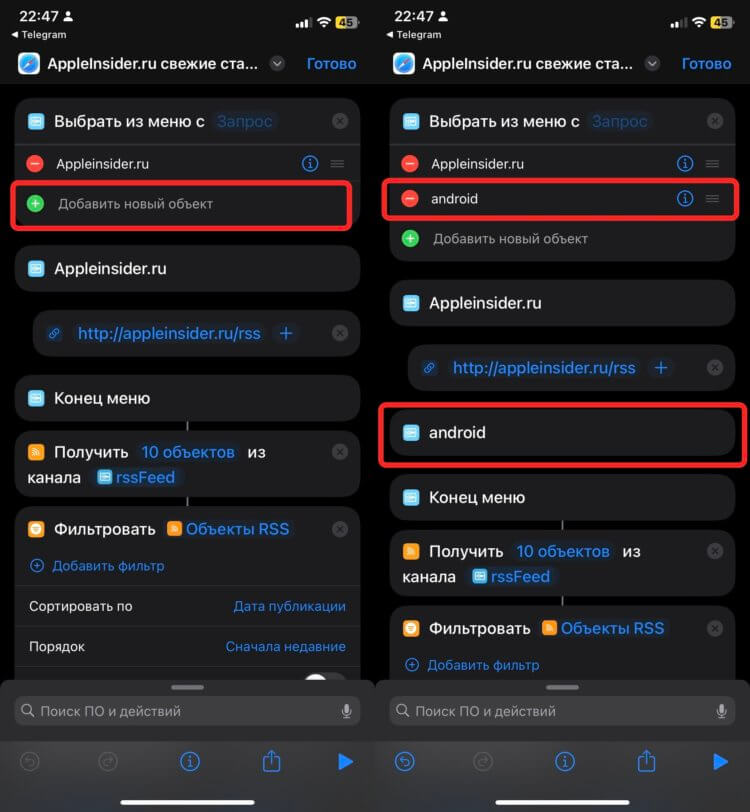
Добавьте еще одну строку в команду
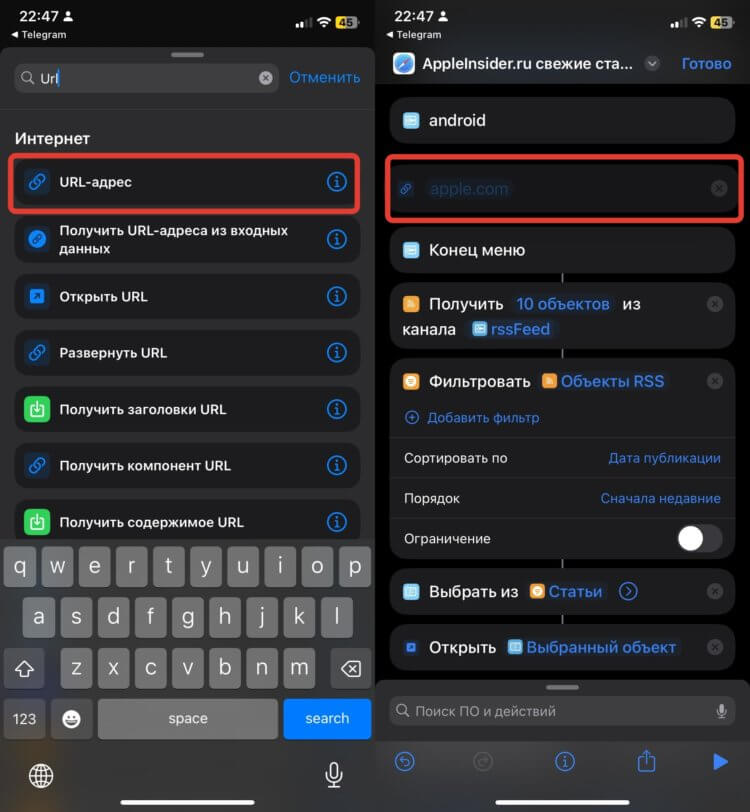
Добавьте нужный вам адрес сайта
Теперь после нажатия на иконку на рабочем столе вам будет предлагаться выбор, статьи с какого сайта стоит загрузить. Очень удобная функция, которой я теперь пользуюсь. Больше не надо тратить время на листание привычных веб-страниц через Сафари. Прогрузил все заголовки через команду и выбираешь, что почитать.
Как изменить быструю команду
Если же вы хотите сделать отдельную команду для какого-либо из своих сайтов или просто для того ресурса, который вы постоянно читаете, то действий для этого вам понадобится сделать значительно меньше:
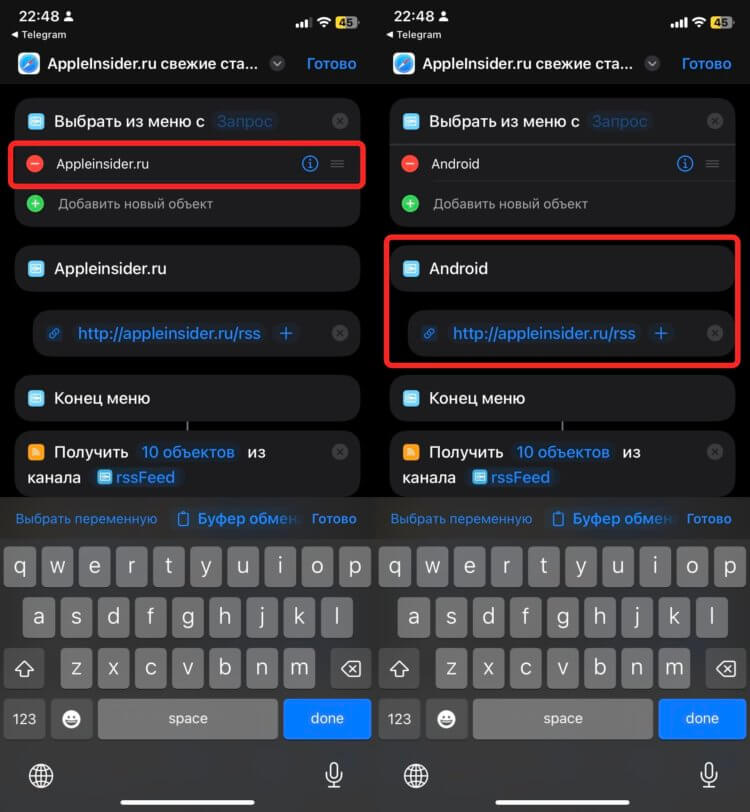
Отредактируйте добавленный в команду сайт
- Скачайте любую быструю команду одного из наших сайтов по ссылкам выше;
- В блоке “Выбрать из меню с” переименуйте строку с единственным сайтом как вам требуется;
- Измените ссылку в блоке ниже;
- С помощью кнопки “Готово” сохраните быструю команду.
❗️ПОДПИШИСЬ НА НАШ ЧАТИК В ТЕЛЕГРАМЕ. ТАМ СОБРАЛИСЬ ТОЛЬКО ИЗБРАННЫЕ ЧИТАТЕЛИ
После этих настроек вам остается только добавить получившуюся команду на рабочий стол, и можно начинать ей пользоваться. Я именно так по утрам просматриваю сайты, которые мне интересны, на предмет новых материалов. Рекомендую попробовать сделать аналогично. Соберите в одну команду все ресурсы, которые вы регулярно читаете. В отличие от сторонних приложений для чтения RSS, быстрые команды практически не занимают места в памяти, а еще в них нет никакой рекламы и платных подписок. Так что все преимущества здесь налицо. Заходите в наш чатик в Телеграме и рассказывайте, получилось ли у вас поправить быструю команду, как вам надо, и добавить в нее ссылки на свои сайты.